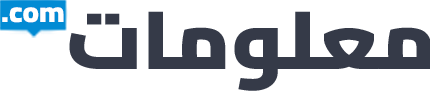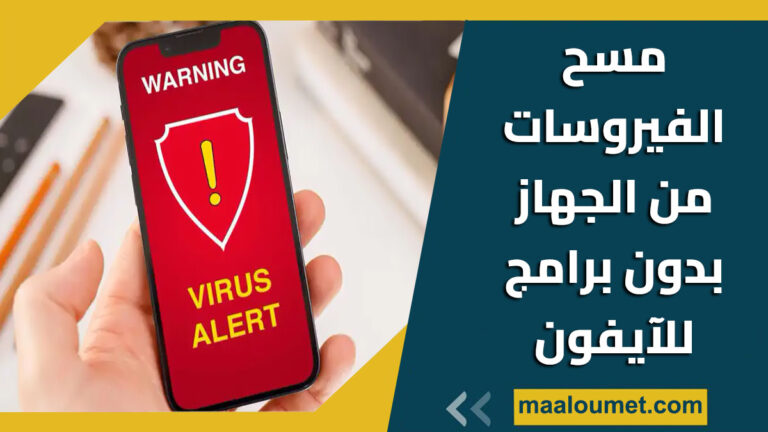كيفية الرجوع إلى إصدار أقدم من iOS 15

نشرح في هذا المقال كيفية الرجوع إلى إصدار أقدم من iOS 15.
إذا كنت قد قمت بتثبيت iOS 15 بشكل مفرط وقررت ، لأي سبب من الأسباب ، أنك لا تحب التحديث ، فربما تتساءل عما إذا كانت هناك طريقة للعودة إلى iOS 14. هذا ممكن ، ولكن الأخبار السيئة هي أنه ما لم تقم بأرشفة نسخة احتياطية من iOS 14 قبل الترقية ، فقد تضطر إلى مسح جهاز iPhone الخاص بك تمامًا والبدء من جديد – وهو متاح فقط لفترة محدودة أيضًا.
نحدد كيفية الرجوع من iOS 15 إلى iOS 14 هنا.
ملاحظة حول النسخ الاحتياطية المؤرشفة
قبل أن نبدأ ، تجدر الإشارة إلى أنه بينما يمكنك الرجوع إلى إصدار iOS 14 مرة أخرى لفترة محدودة ، لا يمكنك الاستعادة من نسخة احتياطية لنظام التشغيل iOS 15. هذا يعني أنه إذا قمت بعمل نسخة احتياطية لجهاز iPhone الخاص بك منذ الترقية إلى iOS 15 ، فلن تتمكن من استخدام هذه النسخة الاحتياطية إذا اخترت الرجوع إلى إصدار أقدم. الاستثناء الوحيد لهذا هو استخدام نسخة احتياطية مؤرشفة.
يتم تخزين النسخ الاحتياطية المؤرشفة بشكل منفصل عن النسخ الاحتياطية القياسية التي يتم استبدالها باستمرار على جهاز Mac أو الكمبيوتر الشخصي. إذا قمت بأرشفة نسخة احتياطية من iOS 14 قبل الترقية ، فأنت محظوظ – ستتمكن من الوصول إلى جميع النصوص والتطبيقات والبيانات الأخرى التي تمت ترقيتها مسبقًا. ومع ذلك ، إذا لم تقم بذلك ، فمن المحتمل أن تضطر إلى مسح هاتفك والبدء من نقطة الصفر.
بغض النظر عما إذا كان لديك نسخة احتياطية مؤرشفة أم لا ، فإن الرجوع إلى إصدار أقدم والاستعادة من النسخة الاحتياطية سيعني فقدان جميع النصوص والتطبيقات والبيانات الأخرى الموجودة على الهاتف من وقتك مع iOS 15. مجرد تحذير.
كيفية الرجوع إلى إصدار أقدم من iOS 15
كيفية وضع جهاز iPhone الخاص بك في وضع الاسترداد
كما قد تتوقع ، لا تسهل Apple الرجوع إلى إصدار سابق من iOS. إنه ليس مثل Windows حيث يمكنك التراجع عن تحديث إذا لم يعجبك! توقّع Apple على الإصدار الأقدم من نظام التشغيل iOS لبضعة أيام فقط بعد إصدار تحديث برنامج جديد ، لذلك يجب أن تكون كذلك جدا سريعًا إذا كنت تريد العودة إلى iOS 14.7.1 ، وليس هناك ما يضمن أن الطريقة ستعمل بحلول الوقت الذي تقرأ فيه هذا البرنامج التعليمي.
إذا كنت لا تزال ترغب في المتابعة والرجوع إلى إصدار iOS 14 ، فسيتعين عليك أولاً وضع جهاز iPhone في وضع الاسترداد. كن حذرًا: هذه هي نقطة اللاعودة – إذا كنت تريد نقل أي بيانات من وقتك مع iOS 15 ، فافعل ذلك قبل اتباع هذه الخطوات.
iPhone 8 أو أحدث
اضغط على زر رفع الصوت ، ثم زر خفض الصوت ، في تتابع سريع ، ثم اضغط مع الاستمرار على زر الطاقة حتى تصل إلى شاشة وضع الاسترداد.
ملحوظة: هذه أيضًا طريقة وضع جهاز iPad بدون زر الصفحة الرئيسية في وضع الاسترداد.
آيفون 7
اضغط مع الاستمرار على زري خفض الصوت والطاقة حتى تصل إلى شاشة وضع الاسترداد.
iPhone 6s أو أقدم
اضغط مع الاستمرار على زر الصفحة الرئيسية وزر الطاقة حتى تصل إلى شاشة وضع الاسترداد.
ملحوظة: هذه أيضًا طريقة وضع جهاز iPad مع زر الصفحة الرئيسية في وضع الاسترداد.

كيفية الرجوع إلى إصدار أقدم من iOS
الخطوة التالية هي تنزيل iOS 14.7.1 لطراز iPhone الخاص بك. لا تقدم Apple التنزيلات نفسها ، ولكن هناك الكثير من المواقع التي توفر التنزيلات مجانًا تمامًا. بمجرد تنزيل الملف على جهاز الكمبيوتر أو جهاز Mac ، اتبع الخطوات التالية:
- قم بتوصيل جهاز iPhone بجهاز الكمبيوتر أو جهاز Mac باستخدام كابل Lightning المرفق.
- على جهاز كمبيوتر شخصي أو ما قبل نظام Catalina Mac ، افتح iTunes. إذا كنت تستخدم macOS Catalina أو Big Sur ، فافتح Finder وانقر على iPhone في الشريط الجانبي.
- يجب أن ترى نافذة منبثقة تخبرك بوجود مشكلة في جهاز iPhone الخاص بك ، وأنه بحاجة إلى التحديث أو الاستعادة.
- اضغط مع الاستمرار على Shift (الكمبيوتر الشخصي) أو Option (في نظام التشغيل Mac) وانقر فوق الزر Restore.
- حدد IPSW الذي قمت بتنزيله مسبقًا.
- وافق على شروط وأحكام Apple.
يجب ألا تستغرق العملية أكثر من 15 دقيقة في المتوسط - إذا استغرقت وقتًا أطول من ذلك ، أو إذا قام جهاز iPhone الخاص بك بالتمهيد إلى iOS 15 ، فافصل جهاز iPhone وأعده إلى وضع الاسترداد قبل بدء العملية مرة أخرى. تجدر الإشارة أيضًا إلى أنك بحاجة إلى اتصال إنترنت نشط لإعادة تثبيت iOS 14.
كيفية استعادة نسخة احتياطية مؤرشفة من iOS
بمجرد استعادة جهاز iPhone الخاص بك ، سيحتوي على نسخة نظيفة من iOS 14. لإعادة النصوص والتطبيقات والبيانات الأخرى إلى الهاتف ، سيتعين عليك الاستعادة من نسخة احتياطية. كما ذكرنا سابقًا ، لا يمكنك الاستعادة من نسخة احتياطية لنظام التشغيل iOS 15 ، لذا سيتعين عليك إما استخدام نسخة احتياطية مؤرشفة (إن وجدت) أو إعدادها كجهاز iPhone جديد. إذا كان لديك نسخة احتياطية مؤرشفة من iOS ، فاتبع الخطوات التالية:
- في iTunes (أو في Finder في Catalina & Big Sur) حدد استعادة من هذه النسخة الاحتياطية.
- حدد النسخة الاحتياطية المؤرشفة لنظام iOS 14 الذي أنشأته قبل الترقية ، وأدخل كلمة المرور إذا لزم الأمر.
بمجرد الانتهاء ، يجب أن يعود iPhone الخاص بك إلى حيث كان قبل الترقية إلى iOS 15. لمزيد من النصائح المفيدة لنظام iOS ، ألق نظرة على كيفية استرداد الأموال من App Store وكيفية مسح ذاكرة التخزين المؤقت على iPhone أيضًا.
كان هذا كل شيء حول كيفية الرجوع إلى إصدار أقدم من iOS 15.
.
مواضيع ذات صلة : كيفية المسح الضوئي في Notes على iPhone أو iPad (iOS) ، كيفية تنزيل تحديثات iOS 15.1 و iPadOS 15.1 ؟